Afficher et télécharger la sauvegarde de mon site Web
Une fois la sauvegarde créée, vous pouvez afficher son contenu, télécharger des fichiers et des tables de base de données spécifiques à partir de la sauvegarde ou télécharger la sauvegarde complète.
- Accédez à votre page page produit GoDaddy.
- À côté de Sécurité du site Web et sauvegardes, sélectionnez Gérer tout.
- Pour le site que vous souhaitez gérer, sous Sauvegardes , sélectionnez Détails.
- Dans le calendrier, sélectionnez la date de sauvegarde souhaitée.
- Suivez les instructions des onglets ci-dessous.
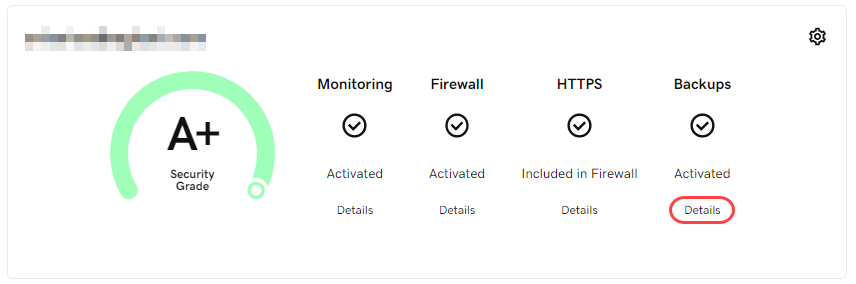
- Sélectionnez Télécharger la sauvegarde pour télécharger les fichiers et la base de données de votre site.
- Vous pouvez sélectionner Tout télécharger, Télécharger les fichiers ou Télécharger la base de données .
- Sélectionnez Démarrer le téléchargement .
- Sélectionnez Télécharger la sauvegarde .
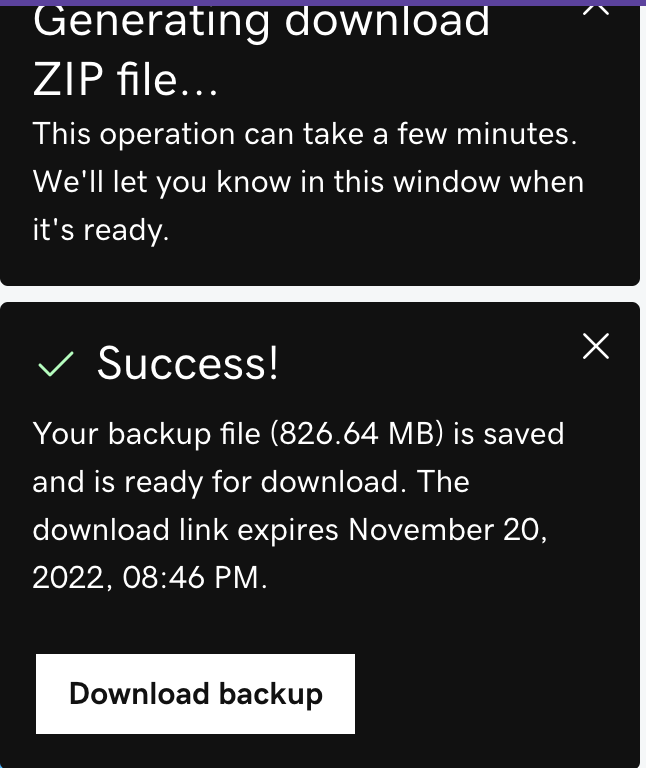
- Pour afficher les fichiers de la sauvegarde, sélectionnez Afficher le contenu de la sauvegarde . Si vous avez plusieurs sauvegardes à la même date, choisissez la sauvegarde souhaitée dans la liste déroulante.
- Sélectionnez Base de données ou Fichiers pour développer et afficher le contenu de chaque section.
- À partir de là, vous pouvez choisir de télécharger des fichiers ou des tables de base de données spécifiques en sélectionnant le lien Télécharger qui apparaît à droite lorsque vous survolez l'élément que vous souhaitez télécharger. Remarque : Selon la taille de l’élément, la génération du fichier de sauvegarde peut prendre un certain temps. Une fois le fichier créé, un lien de téléchargement apparaîtra dans le coin supérieur droit.
- Sélectionnez Télécharger la sauvegarde .
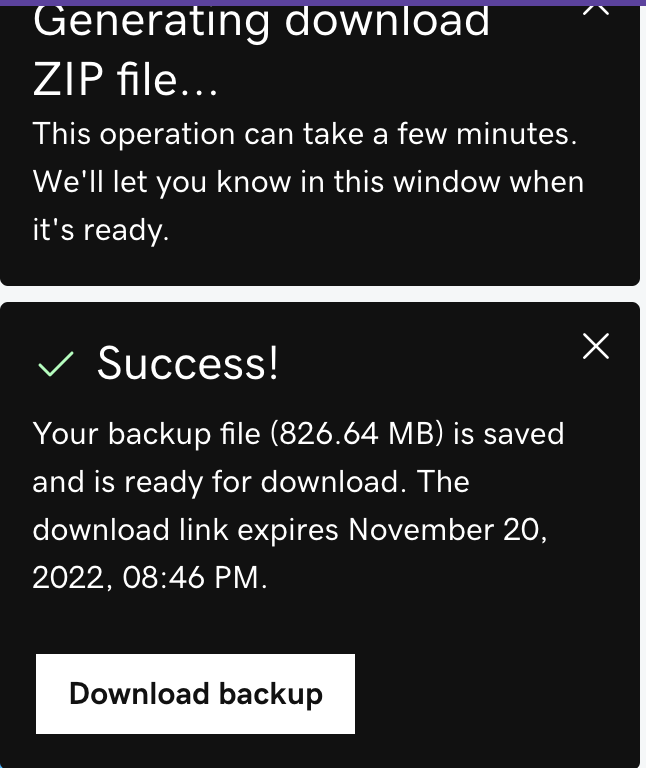
Le fichier de sauvegarde est un fichier .zip compressé. Pour accéder à des fichiers de site individuels, vous devrez utiliser une application capable de décompresser un fichier .zip.
Pour restaurer ces fichiers sur votre site Web, utilisez une application FTP.
Le produit de sauvegarde de site Web stocke vos sauvegardes pendant 90 jours.